- Iš pradžių „Adobe Fresco“ buvo sukurta jutiklinio ekrano įrenginiams, tačiau dabar „Adobe Fresco“ galite įdiegti „Windows 10“ kompiuteriuose.
- „Adobe Fresco“, skirta „Windows“, galima visiems įrenginiams, kuriuose veikia 1903 ar naujesnė versija.
- „Adobe Fresco“ asmeniniam kompiuteriui galima atsisiųsti kaip atskirą programą arba „Photoshop“ arba „Creative Cloud“ rinkinio dalį.
- Į diegimo reikalavimus įeina „Adobe ID“ paskyra ir gana nemažas laisvos vietos kiekis.
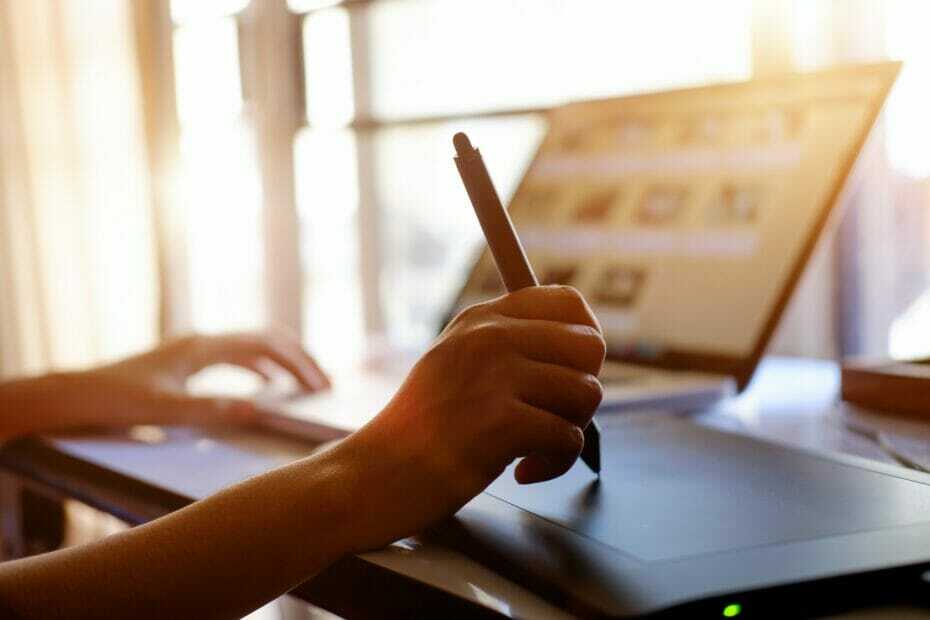
„Creative Cloud“ yra viskas, ko jums reikia norint atgaivinti vaizduotę. Naudokite visas „Adobe“ programas ir jas derinkite, kad pasiektumėte nuostabių rezultatų. Naudodami „Creative Cloud“ galite kurti, redaguoti ir pateikti įvairiais formatais:
- Nuotraukos
- Vaizdo įrašai
- Dainos
- 3D modeliai ir infografika
- Daugybė kitų meno kūrinių
Gaukite visas programas už ypatingą kainą!
„Adobe“ plačiajai visuomenei yra labiausiai žinomas dėl „Acrobat Reader“ ir „Photoshop“. Tačiau jie taip pat turi kitą piešimo ir tapybos programą, kuri kasdien tampa vis sėkmingesnė.
„Adobe Fresco“ buvo sukurtas turint galvoje rašiklį ir jutiklinius įrenginius, ir jis pirmiausia pasirodė „Apple iPad“.
2019 m. Lapkričio mėn. „Adobe“ pradėjo naudoti programą „Microsoft Surface“ prietaisai. Techniškai tai buvo „Windows“ įrenginiai, tačiau dabar programa plečiama į visus „Windows 10“ įrenginius.
Tiksliau sakant, tai reiškia, kad jis taip pat prieinamas jūsų „Windows 10“ nešiojamajam kompiuteriui ar asmeniniam kompiuteriui, kuriame veikia 1903 ar naujesnė versija. Taip pat reikės turėti jūsų kompiuterį „DirectX 12.1“ atsisiųsti „Adobe“ programą.
Kaip „Windows 10“ įdiegti „Adobe Fresco“?
1. Atsisiųskite ir įdiekite „Adobe Fresco“

Gauti „Adobe Fresco“ programą yra gana paprasta, ir ji prasideda spustelėjus Apsilankykite svetainėje mygtuką, norėdami patekti į „Adobe“ svetainę.
Spustelėdami kitą Gaukite nemokamą programą mygtuką, jums bus pateikti trys variantai.
Galite įdiegti nemokamą bandomąją programą, skirtą „Adobe Fresco“, arba galite įsigyti „Photoshop“ programą, kurioje yra „Adobe Fresco“.
Trečias variantas, Visos programos, suteiksite prieigą prie viso „Creative Cloud“ rinkinio, kuriame yra visos „Adobe“ programos nemokamomis bandomosiomis versijomis.
„Adobe Fresco“ yra 30 dienų bandomasis laikotarpis, todėl galite išbandyti jo ribas. Šios puikios programos mokymosi kreivė yra gana kieta.
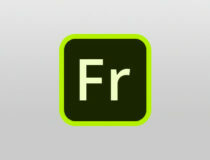
„Adobe Fresco“
„Adobe Fresco“ yra puiki piešimo programa, kuri akimirksniu spustelės jūsų vaizduotę ir kūrybiškumą.
2. Kokie reikalavimai reikalingi norint įdiegti „Adobe Fresco“?

Jei norite įdiegti „Adobe Fresco“ savo „Windows 10“ kompiuteryje, jums reikės „Adobe ID“ paskyros. Jei neturite, nesijaudinkite, nes diegimo metu būsite paraginti jį sukurti.
Jums taip pat reikės interneto ryšio, nes jums reikės suaktyvinti programinę įrangą, patvirtinti galimas prenumeratas ir, žinoma, prieigą prie internetinių paslaugų.
Jums taip pat reikės mažiausiai 3 GB laisvos vietos kompiuteryje, kad galėtumėte įdiegti ir paleisti programą. Tačiau „Adobe“ rekomenduoja turėti 16 GB laisvos vietos, kad pasiektumėte geriausių rezultatų.
3. Kokios yra naujausios „Adobe Fresco“ funkcijos?
„Adobe“ ne tik atnešė programą į draugišką kompiuterį, bet ir 2020 m įvesta kai kurios naujos funkcijos, tokios kaip „Clipping Masks“ įrankis, „Brushes Management“ įrankis svarbiausiems įvardyti.
„Clipping Mask“ įrankis yra funkcija, leidžianti daug lengviau susegti vieną ar daugiau sluoksnių į kitą sluoksnį ar sluoksnių grupę. Štai „Adobe“ klipas, kuriame tiksliai parodoma, kaip naudoti naują „Clipping Mask“ funkciją.
Šepetėlių valdymo funkcija buvo reikalinga, nes turite daug šepetėlių, iš kurių galite rinktis, ir tai yra naujas būdas nustatyti asmeninį šepečių rinkinį.
Kita įdomi funkcija yra „Brush Stamp Preview“, kuri padeda tiksliai žinoti, kiek ploto padengsite antspaudu.
Tai paprastas „Photoshop“, „Pixel“ ir „Eraser“ šepečių indikatorius, kuris pasirodys palietus ekraną rašikliu ar pirštu.
Jei jums pavyko įdiegti „Adobe Fresco“, palikite savo atsiliepimą toliau pateiktame komentarų skyriuje.
Dažnai užduodami klausimai
Taip, „Adobe Fresco“ galima visiems įrenginiams, kuriuose veikia „Windows 10“ versija 1903 arba naujesnė. Tiesą sakant, tai įtraukta į mūsų geriausio sluoksniuoto dažymo programinės įrangos sąrašas.
Mes turime specialų vadovą, kaip įdiegti „Adobe Fresco“ į „Windows 10“ kompiuterį.
„Adobe Fresco“ yra viena geriausių „Windows 10“ piešimo programų. Tačiau taip pat galite patikrinti mūsų sąrašą geriausios piešimo programos, skirtos „Windows“.


